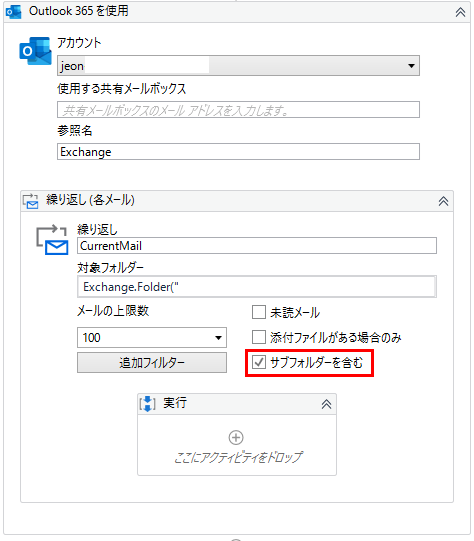こんにちは、ビジネスプラットフォームテクノロジーセンター(BPTC)のジョンです。
今回は2021年10月にアップデートされたUiPath Studioのアクティビティについて紹介したいと思います。
「UiPath.System.Activities」v21.10.3と「UiPath.Mail.Activities」v1.12.3の以下のアクティビティについて紹介いたします。
・Else If
・複数代入
・メッセージボックス
・繰り返し (フォルダー内の各ファイル)
・繰り返し (フォルダー内の各フォルダー)
・Outlookメールメッセージトリガー
・繰り返し (各メール) (For Each Email)
※モダン デザイン エクスペリエンスとの関連性について
オートメーション プロジェクトでモダン デザイン エクスペリエンスを有効にすることによって、新しい機能を使用できるようになりますが、今回新しくなったアクティビティに関してはモダン デザイン エクスペリエンスの有効・無効にかかわらず利用できます。
「Else If」 アクティビティが追加されました。このアクティビティは複数の条件を評価する必要がある場合に便利です。2番目以降の条件として「ElseIf」または「Else」を指定できます。
「条件分岐(IF)」アクティビティと比べると「条件分岐(IF)」は条件が増えれば増えるほどネストが深くなり、可読性が低い反面、「Else If」の場合はネストが深くならないので、可読性が高くなる印象です。
左図:「条件分岐(IF)」アクティビティ
右図:「Else If」アクティビティ
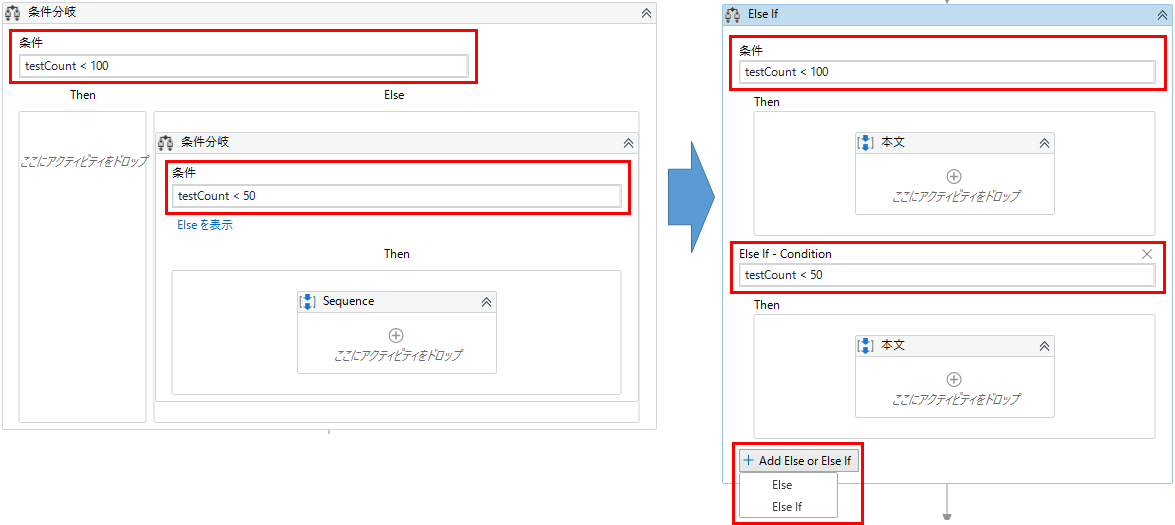
複数代入 (Multiple Assign) アクティビティ内のエントリをドラッグ&ドロップして並べ替えができるようになりました。
左側のドットマークをドラッグすると、上下に移動できます。

「メッセージボックス」アクティビティに、指定した時間が経過するとメッセージボックスが自動的に閉じられるプロパティ「AutomaticallyCloseAfter」が追加されました。
今までのメッセージボックスは手動でOKボタンをクリックしない限りロボットが永遠に終了しなかったのですが、今回追加された「AutomaticallyCloseAfter」オプションにより制御ができるようになりました。「00:00:03」を設定すると3秒後に自動的にメッセージボックスが消えます。
既定値としてこのオプションの値には「00:00:00」 が設定されています。「00:00:00」 が設定されていると以前と同じようにOKボタンをクリックしないと永遠に待機するようになります。
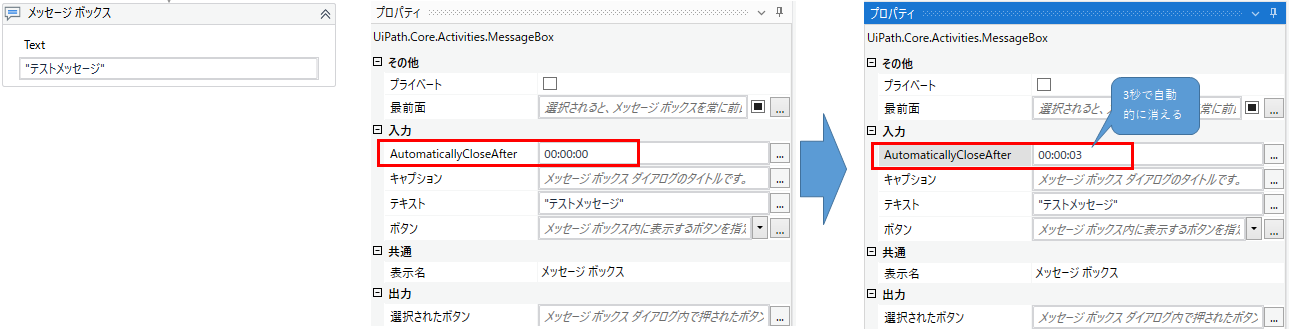
指定されたフォルダー内の複数のファイルに対して、指定したアクティビティを実行するアクティビティが追加されました。
今まではVBの関数である「Directory.GetFiles」を使わなければならなかったのですが、関数を使用しなくても実現できるようになりました。
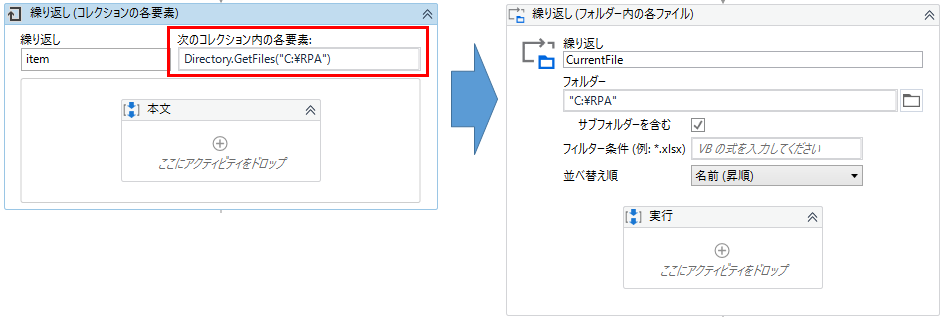
指定したフォルダの配下にあるフォルダも対象にするかの設定もできます。
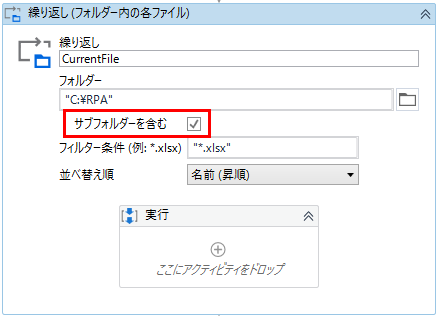
取得対象のファイルの拡張子などの制限ををかけることもできます。
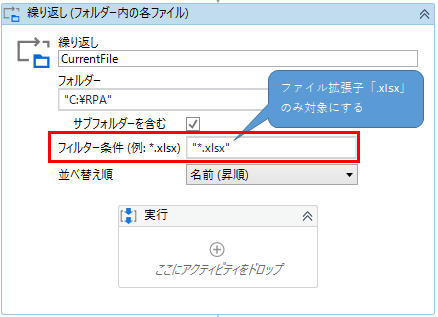
実行順序も制御することもできます。
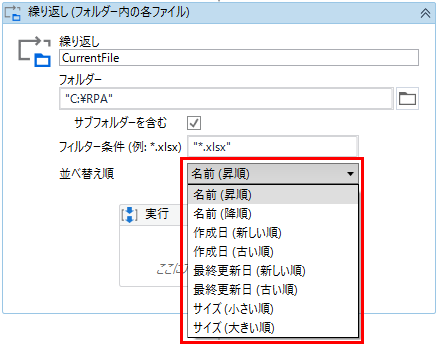
指定したフォルダー内の各子フォルダーに対して 1 つまたは一連のアクティビティを実行するアクティビティが追加されました。
今まではVBの関数である「Directory.GetDirectories」を使わなければならなかったのですが、関数を使用しなくても実現できるようになりました。
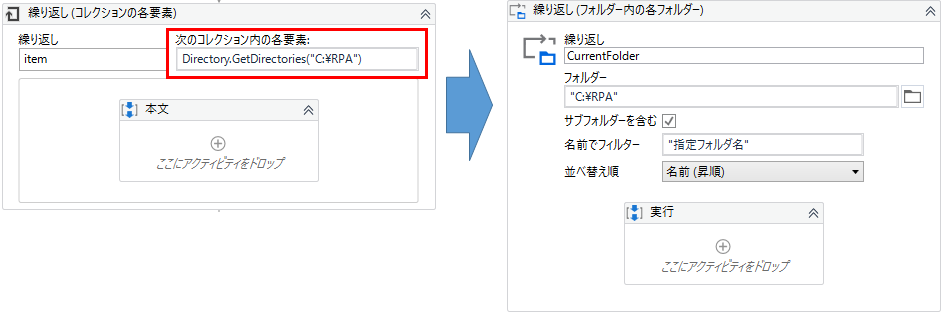
指定したフォルダの配下にあるフォルダも対象にするかの設定もできます。
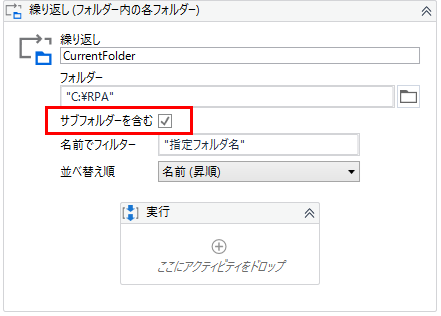
取得対象の名前で制限ををかけることもできます。
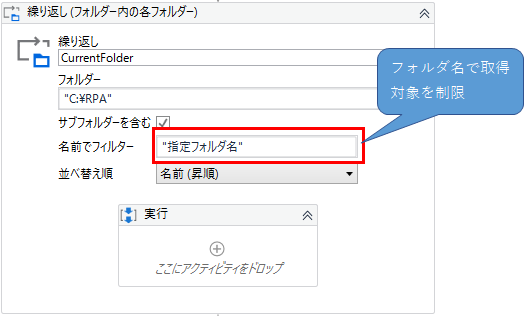
実行順序も制御することもできます。
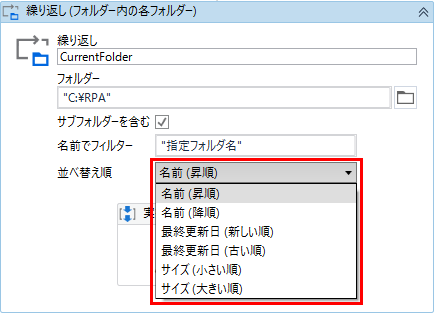
指定の条件に一致する受信/発信メール メッセージをトリガーで動作するアクティビティが追加されました。
以下のオプションが指定できます。
- 本文 – メール メッセージの本文内で検索するテキストです。正規表現を使用することもできます。
- Cc – セミコロンで区切られた、参考のためにメール メッセージを送る相手です。
- 送信元 – 送信者のメール アドレスです。
- 重要度 – メール メッセージの重要度を指定します。
低 (Low)
標準 (Normal)
高 (High)
すべて – これは既定値です - 既読にする – トリガーを起動するメール メッセージを既読にするかどうかを指定します。このオプションの既定値はオフです
- 件名 – 件名内で検索するテキストです。正規表現を使用することもできます
- 宛先 – セミコロンで区切られた、メール メッセージの主たる受信者です
- Outlook が閉じている場合 – Outlook アプリケーションが閉じている場合のアクティビティの挙動を指定します。
開く – アクティビティが Outlook アプリケーションを起動します。これは既定値です。
開くまで待機 – アクティビティは実行を継続し、Outlook が再度開いたときに、指定されたフォルダーを監視します。

※トリガースコープの中に入れる必要があります。
指定したメールに対して繰り返し処理を行う「繰り返し (各メール) (For Each Email)」アクティビティに、選択したメール フォルダーのすべてのサブフォルダーが反復処理の対象になるようにしてくれる「サブフォルダーを含む」プロパティが追加されました。指定したメールフォルダに下位フォルダがある場合、その下位フォルダすべて処理対象にします。